Restringir acesso a programas (Configuração para provas)
Somente para WINDOWS.
Objetivo: Criar restrições para um determinado usuário, para somente executar programas específicos, sem apresentar conflitos ou falha do sistema. Idealizado para casos especiais como concurso, prova, alunos.
1) Criar um novo usuário Padrão.
"As configurações que serão inseridas não podem incluir o Administrador, e para isso deve haver um usuário padrão."
Você deve estar logado em uma conta de administrador.
Vá em
"Painel de Controle"
"Contas de Usuário" (se não encontrar, coloque exibir ícones pequenos/grandes)
"Gerenciar outra conta"
"Criar uma nova conta"
Coloque o nome desejado para conta.
Deixe marcado usuário padrão.
"Criar conta"
Agora faça LOGOFF e entre na conta criada, para que seja gerado o ambiente de trabalho deste novo usuário.
Depois faça LOGOFF e entre novamente na conta de Administrador.
2) Criar um Snap-in
"Snap-ins são objetos que se integram a outro objeto e, assim, funcionam como um todo. Funciona como um componente modular de outro programa. No caso, as Ferramentas Administrativas (Agendador de Tarefas, Firewall, Gerenciador de Disco etc.). Uma das funções é o gerenciamento das permissões do windows, essa qual é o que nos importa"
Abra o Executar - (tecla WINDOWS + R)
Digite mmc.exe, ENTER
Na aba "Arquivo" escolha a opção "Adicionar/remover snap-in"
na lista "snap-in disponíveis"
procure pelo snap-in "Editor de Objeto de Diretiva de Grupo", clique sobre ele, e vá em ADICIONAR onde abrirá uma nova janela.
CUIDADO.
Nessa janela vá em PROCURAR:
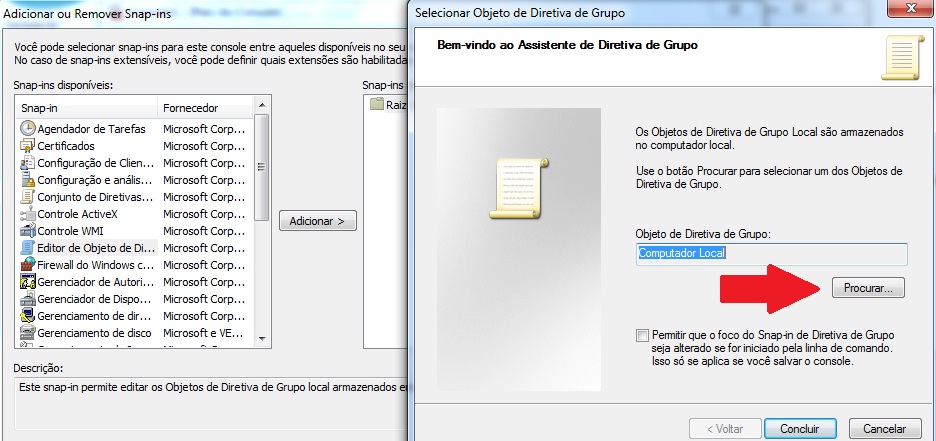
Vá na aba "USUÁRIOS"
E selecione o usuário que será configurado para as restrições, OK.
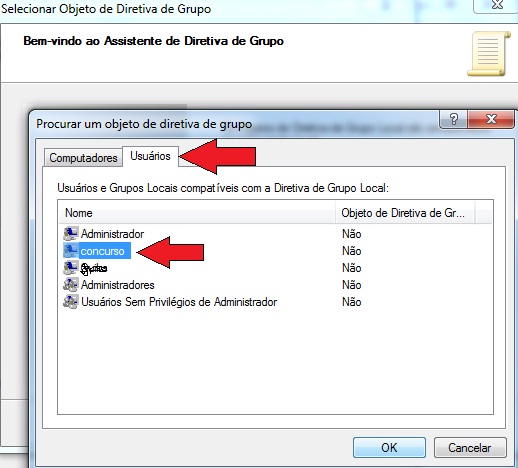
Voltará para janela "Selecionar Objeto de Diretiva de Grupo" e então vá em CONCLUIR,
Aperte em OK.
Vá na aba "Arquivo" e aperte em "Salvar como"
SALVE NA ÁREA DE TRABALHO.
Feche o programa.
3) Gerenciando as permissões/restrições
Abra o arquivo salvo na área de trabalho
Vá em "/Diretiva Computador Local.../Configuração do Usuário/Modelos Administrativos/sistema"
Abra "Executar Apenas Aplicativos do Windows específicos"
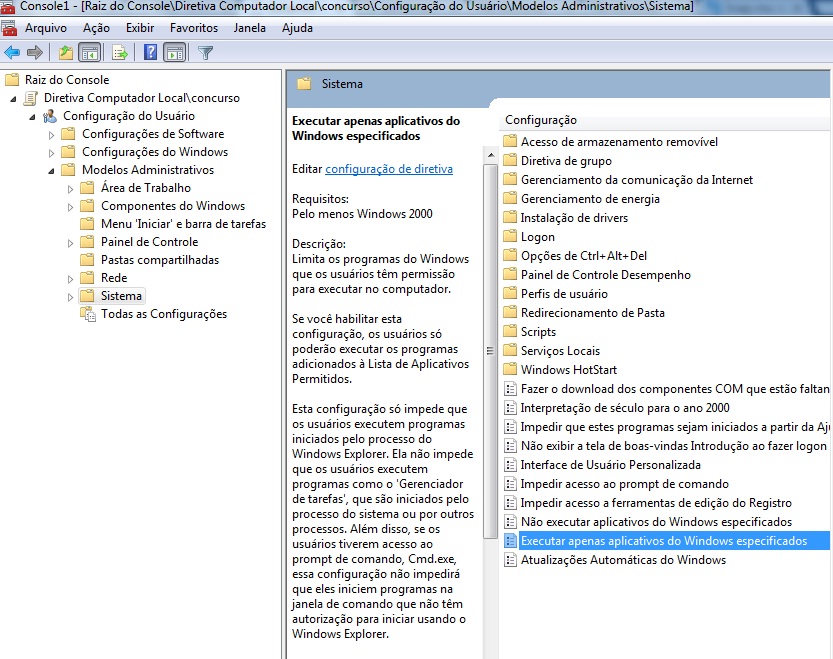
Marque a caixa HABILITADO
Em lista de de aplicativos permitidos, abra MOSTRAR
Aqui serão inseridos os programas permitidos.
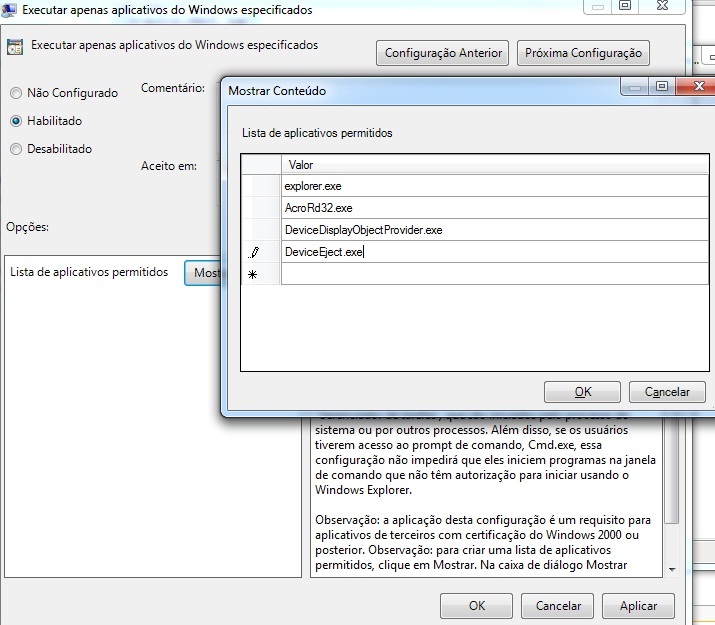
O Windows vai restringir até mesmos programas essenciais, então é importante colocar os executáveis básicos do sistema na lista.
Lista modelo:
explorer.exe
AcroRd32.exe
DeviceDisplayObjectProvider.exe //não haver problema de remoção de hardware
DeviceEject.exe //não haver problema de remoção de hardware
DFDWiz.exe //não haver problema de remoção de hardware
shell32.dll //não haver problema de remoção de hardware
hotplug.dll //não haver problema de remoção de hardware
rundll32.exe //não haver problema de remoção de hardware
dinotify.exe //identifica e instala o novo hardware, como pendrive
MCShieldCC.exe //ANTIVIRUS
MCShieldDS.exe //ANTIVIRUS
MCShieldRTM.exe //ANTIVIRUS
soffice.bin //Programa a ser liberado
soffice.exe
swriter.exe
scalc.exe
sbase.exe
sdraw.exe
simpress.exe
smath.exe